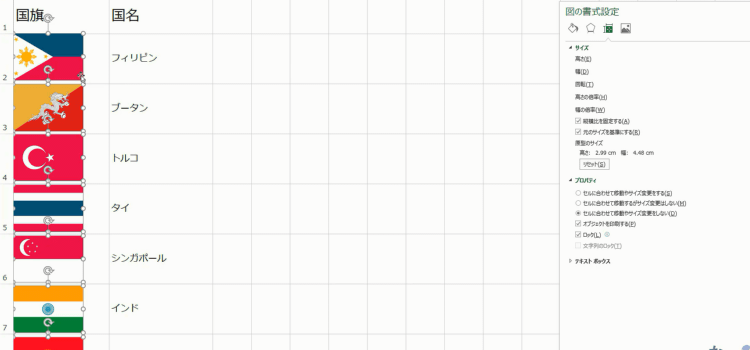セルに画像を表示するにはどうするか?前編(画像準備編)
セルに画像を表示するにはどうするか?
エクセルでどうやってシートのセルに画像を表示したらいいのかということを説明します。
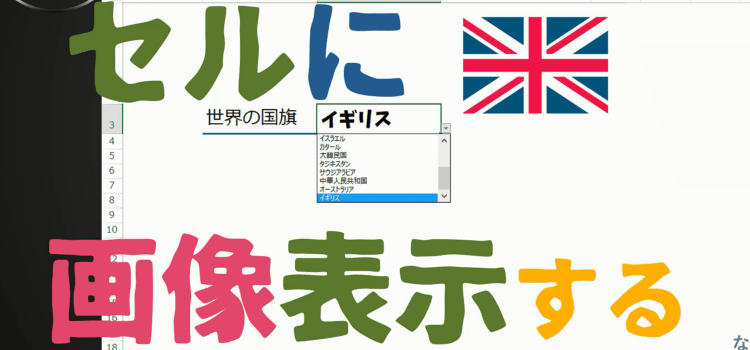
EXCEL技BEST 19回
Excel2019 の技
エクセルシートに商品 の画像や、 社員名簿であれば社員の画像生とメモであれば生徒の顔写真などが表示されたらいいなあと思うことがありますよね。 でもどうやって表示したらいいのか、LOOKUPでできないのか などと考えてしまうかと思いますが、 なかなかそれができそうでできない。今回は、そういったエクセル技をご紹介します。
(サンプルファイルは、こちらから 2013基本技19回サンプルデータ)
名前を選択すると画像を表示
1. このシートでは、国名を選択すると隣にその国の国旗が表示される設定になっています。
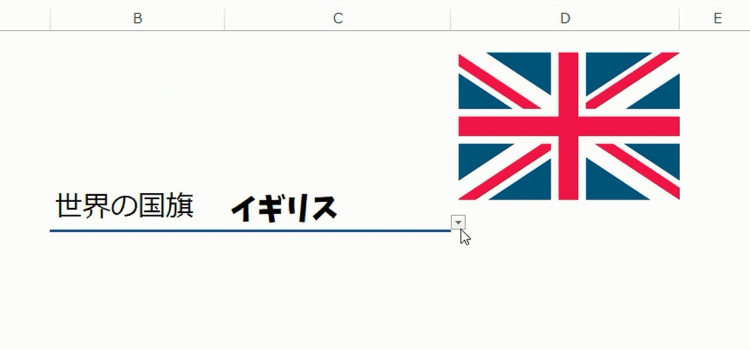
2. ドロップダウンリストから国名を変更すれば、表示される国旗も変わります。
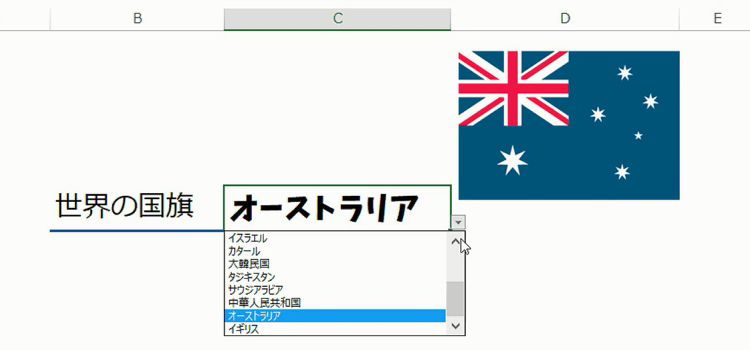
3. こちらのシートには国旗と対応する国名を記入しています。データシートとなります。
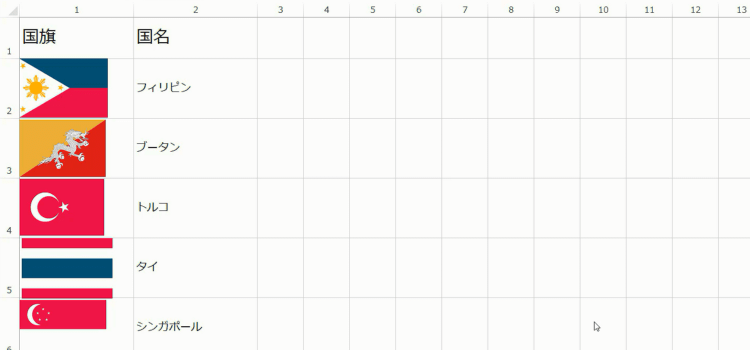
4. こちらは、国を選択すると 対応する国旗が表示されるという表示用のシートです。
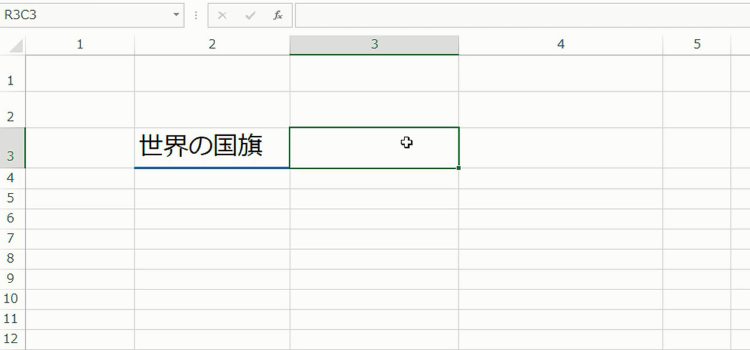
5.どのような用途があるかと言えば、商品の画像や会社のロゴ社員の顔写真生徒の顔写真など様々な リストで応用が利くと思います。
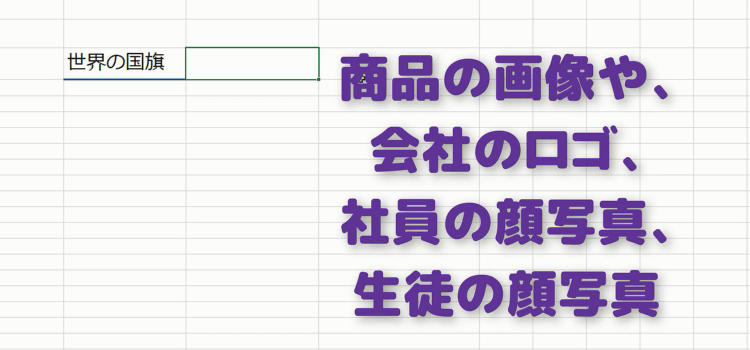
表示する画像の準備とサイズ調節
6. 画像を一つ選択 した状態でキーボードからコントロール+aを 入力します。
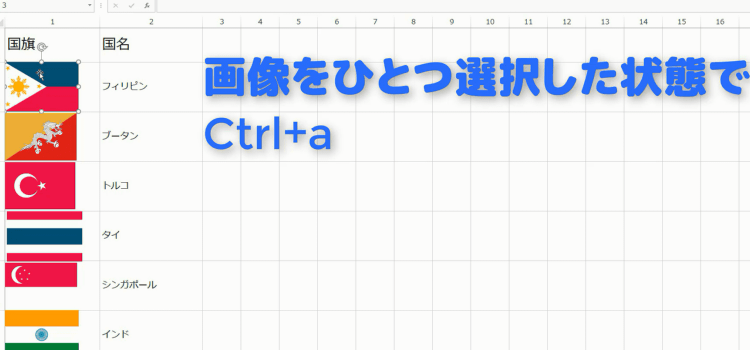
7. すると画像がすべて選択されます。
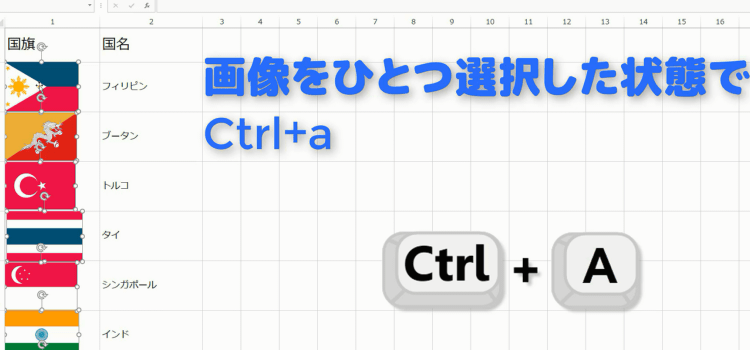
8. さらにコントロールプラス1キーを入力します。
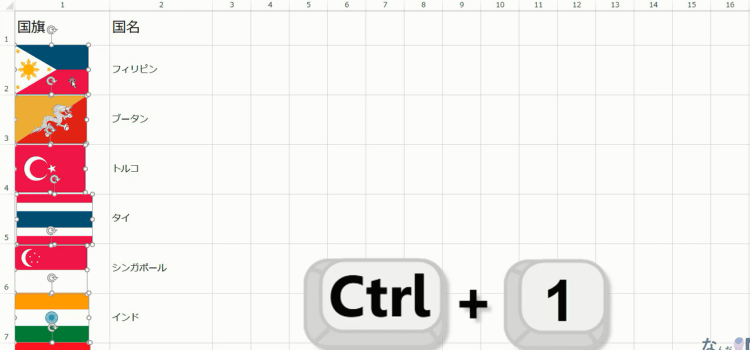
9. 図の書式設定ダイアログが表示されます。
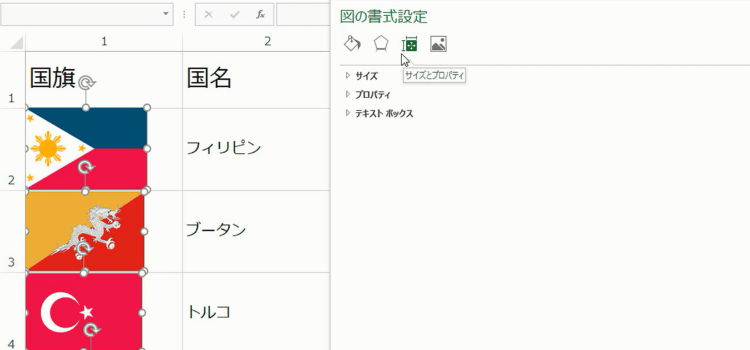
10.このダイアログでは 右から2番目サイズとプロパティ アイコンをクリックしてください。そしてプロパティからセルに合わせて移動やサイズ変更をしないにチェックを入れます。
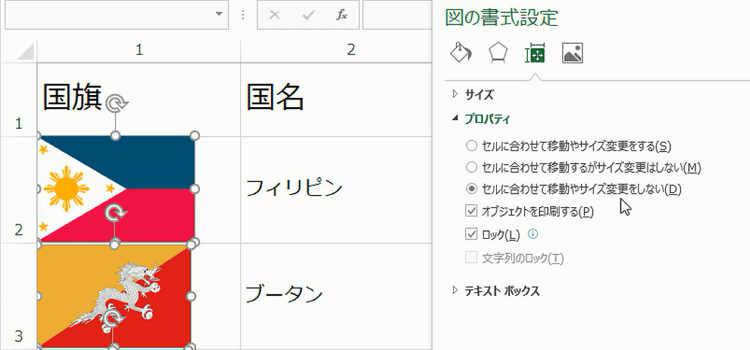
配置の設定
11. そしてリボンの タブから、図の形式を選択して 配置グループから配置を設定します。
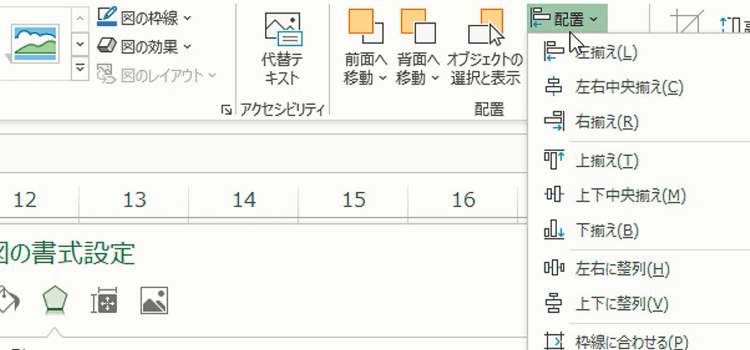
12. そして上下に整列を選んでください。
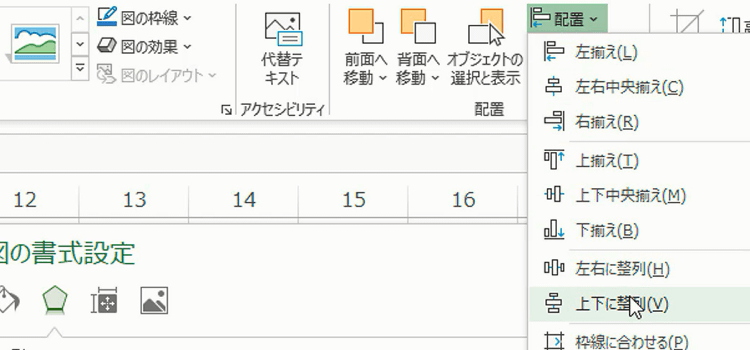
13.画像が上下に整列します。
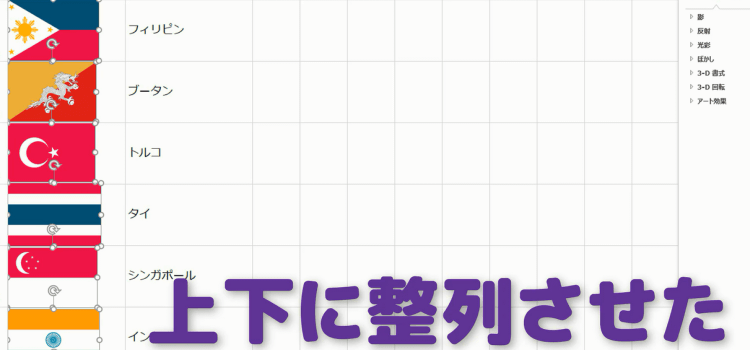
14.続いて サイズグループで高さと幅を設定します。 画像を全部選択しているのでまとめて設定することができるのです。
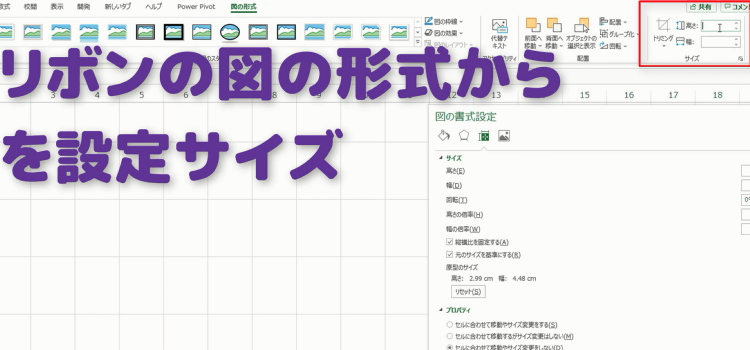
15. 高さ2.8 CM 幅を4.2 CM に設定しました。
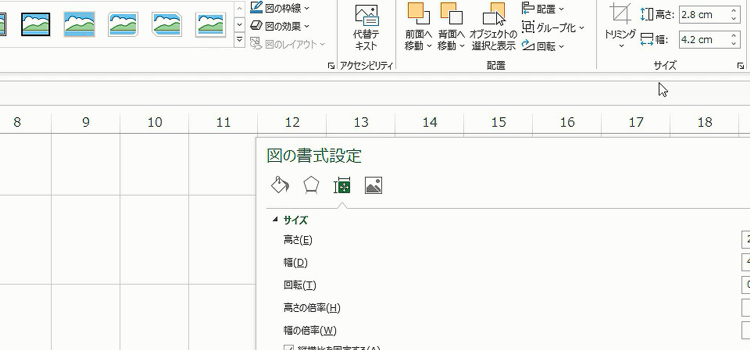
16. 画像のサイズが全て同じ 大さに揃っています。ここまでは画像 を見栄え良く表示するための事前準備でした。